- 公開日:
iPhoneのSafariでブックマークする方法
ブックマークを使用すると、毎回検索したりURLを入力したりせずにお気に入りのウェブサイトへアクセスできます。
iPhoneのSafariでページをブックマークするには、以下の簡単な操作で完了します。
iPhoneのSafariでページをブックマークする手順
Safariを開く
iPhoneで「Safari」アプリを起動します。

ページに移動
ブックマークしたいウェブサイトにアクセスします。
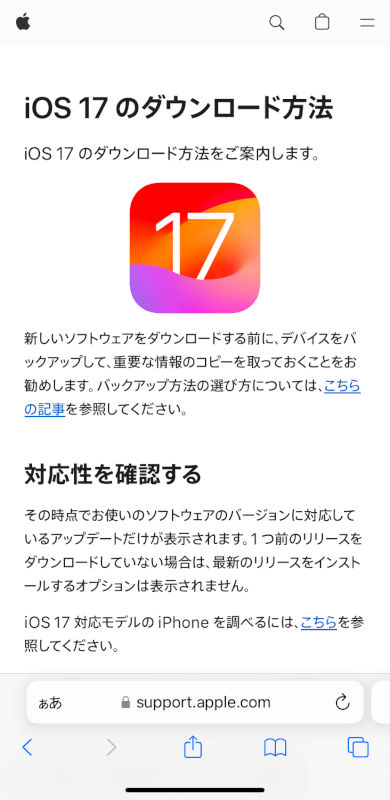
共有メニューを開く
画面下部の「共有(上向きの矢印がついた四角形のアイコン)」をタップします。
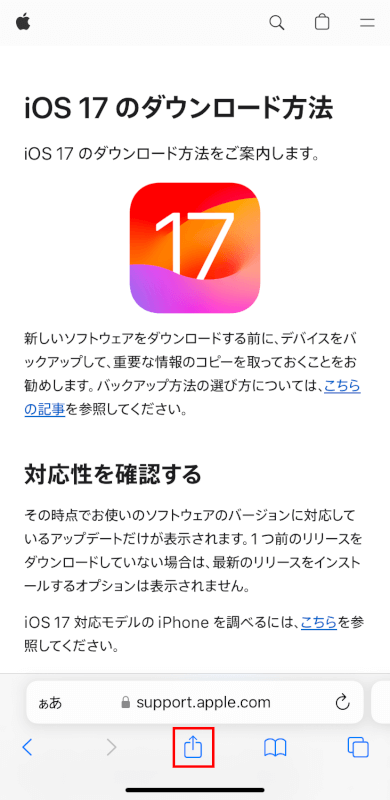
「ブックマークに追加」を選択
共有メニューで下にスクロールし、「ブックマークを追加」をタップします。
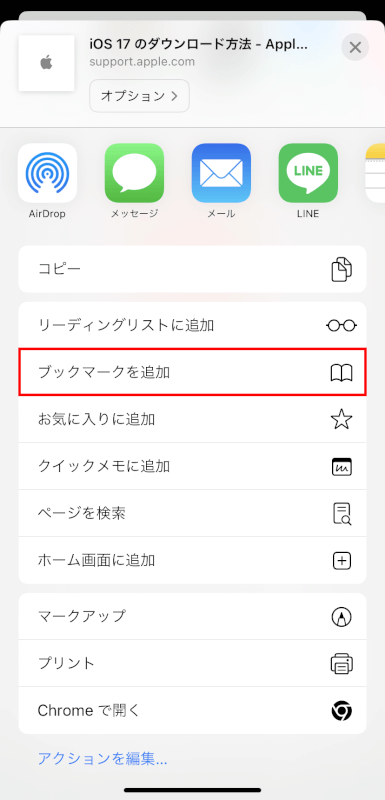
ブックマークの詳細を編集
ブックマークの名前を変更したり、保存先のフォルダを選択したりするオプションが表示されるので、必要に応じて設定します。
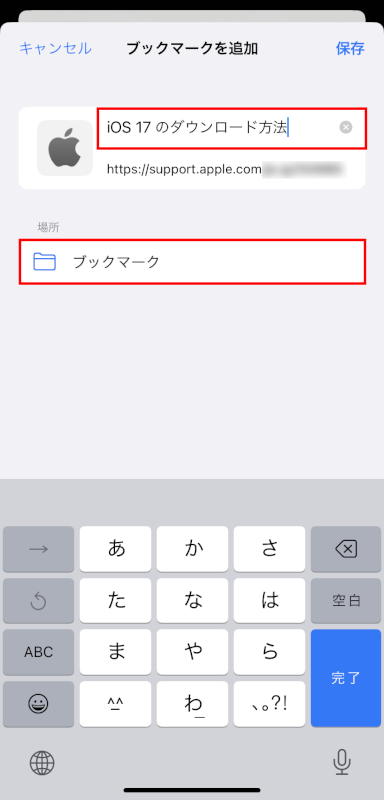
ブックマークを保存
画面右上の「保存」をタップして、ウェブページをブックマークに追加します。以上の操作で、ウェブページをブックマークに保存できます。
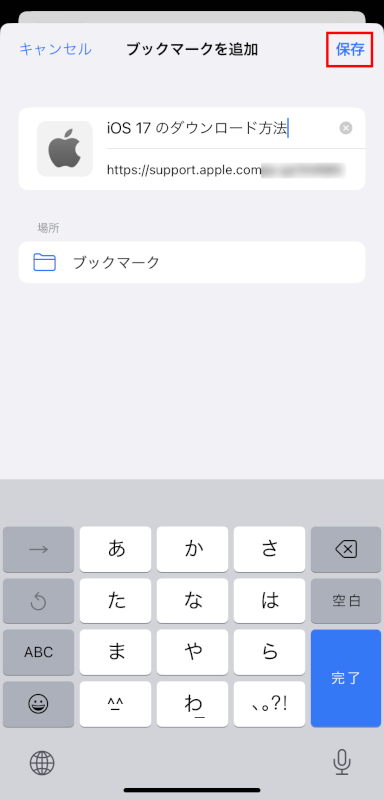
ブックマークにアクセスする
あとでブックマークにアクセスするには、Safari画面の下部にある「ブックマーク(本のアイコン)」をタップします。
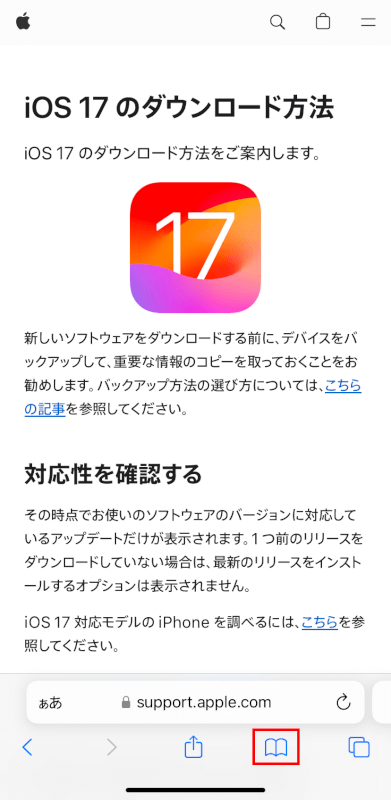
ブックマークメニューの左側にある「ブックマーク(本のアイコン」タブを選択するとブックマークリストが開きます。
ブックマークしたすべてのページを確認でき、タップして簡単にアクセスすることができます。
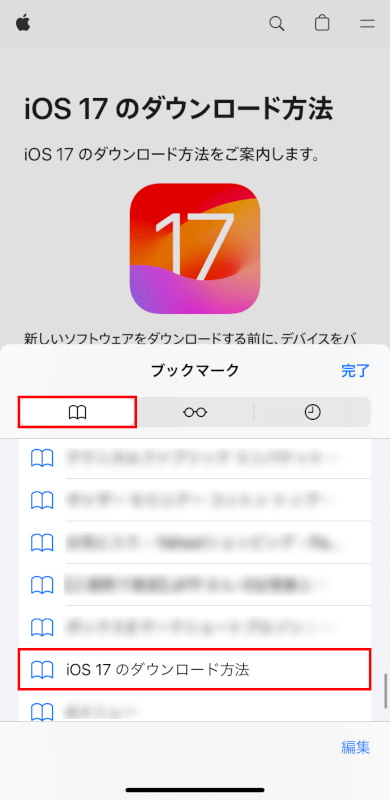
ブックマークを整理する
ブックマークフォルダを整理することができます。
ブックマークを追加する際に、既存のフォルダを選択するか、「新規フォルダ」をタップして「新しいフォルダ」を作成します。
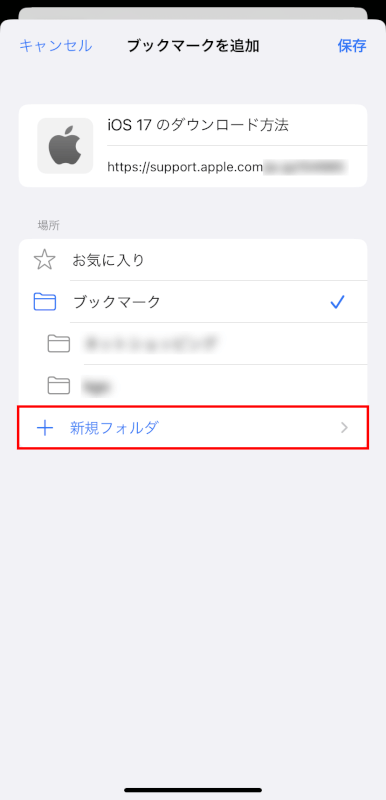
「新規フォルダ」を選択した場合、次の画面で新しいフォルダの名前を入力し、「保存」をタップします。
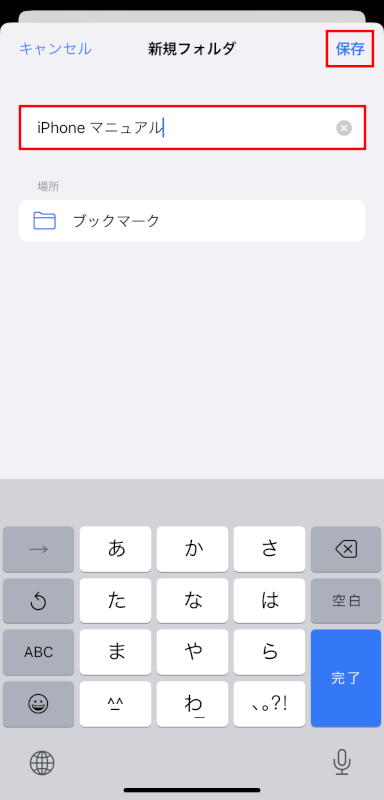
さいごに
iPhoneのSafariでブックマークを使用することで、より効率的でパーソナライズされたインターネット体験が可能になります。
問題は解決できましたか?
記事を読んでも問題が解決できなかった場合は、無料でAIに質問することができます。回答の精度は高めなので試してみましょう。
- 質問例1
- PDFを結合する方法を教えて
- 質問例2
- iLovePDFでできることを教えて

コメント
この記事へのコメントをお寄せ下さい。